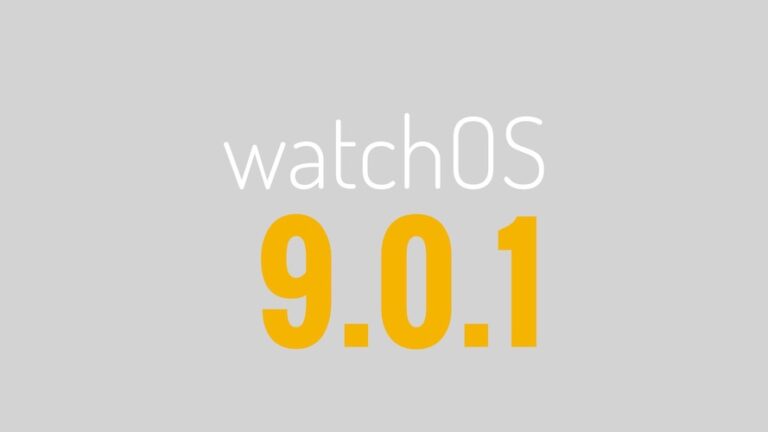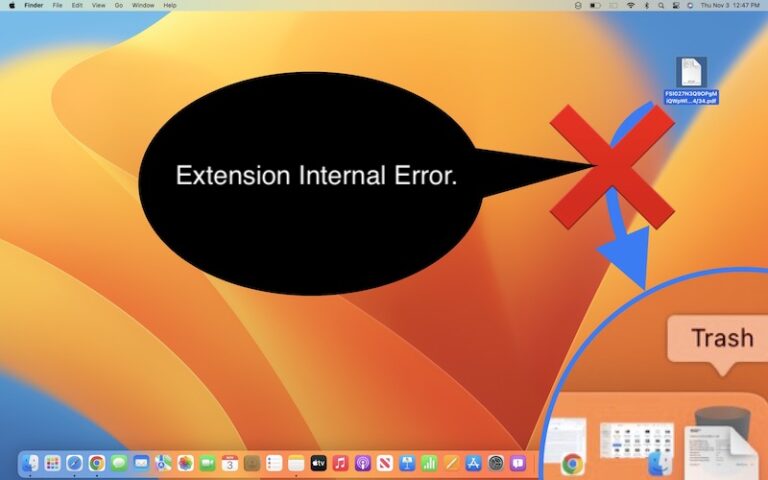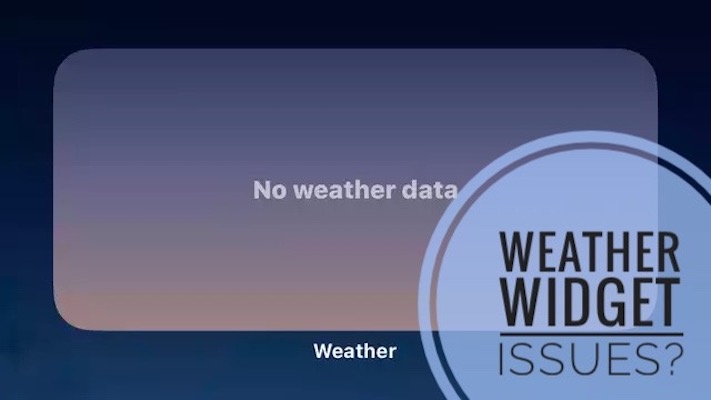Zygisk: новый MagiskHide (загрузить и установить)
Использование Android, который не поддерживает новейшие функции, очень раздражает. Особенно, если вы разработчик, который всегда хочет опробовать новейшие функции, вы не сможете выжить без сборки Canary для Android.
Раньше, когда Magisk упростил задачу, позволив получить root права без компьютера, он не поддерживал Android v12.0.
Здесь Zygisk выделяется, оказывая им поддержку.
Кроме того, некоторые приложения и службы не работают на рутированном устройстве! MagiskHide успешно скрывал статус root от других приложений, но иногда тормозил; и здесь Зигиск поддерживает.
Если вы ищете, что такое Zygisk, как его скачать, установить и использовать, то мы вам все рассказали!
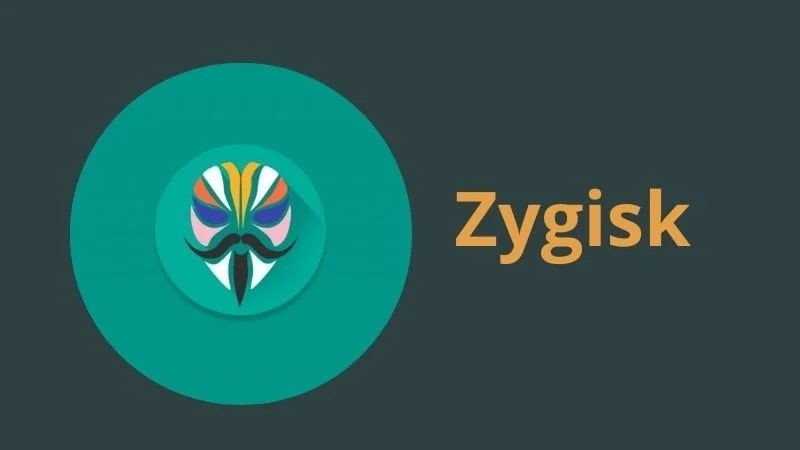
Что такое Зигиск?
Если говорить конкретно, Зигиск — это Магиск в Зиготе. Это первый процесс, который Android инициирует после загрузки. Вы можете думать об этом как о PID 1, первом процессе в ОС Linux.
Zygisk всегда начинается первым, будь то обычное устройство, рутованное или кастомное ПЗУ. Magisk — это утилита, часто устанавливаемая через TWRP, которая позволяет получить root права на Android без компьютера.
Кроме того, вы можете использовать его, чтобы скрыть статус root от других приложений. Кроме того, он также помогает планировать процессы на Android. Вы наверняка слышали о Magisk 24 или чем-то подобном.
Однако после последнего обновления последняя версия Magisk была преобразована в Zygisk. Последняя версия очень важна, поскольку она расширяет функциональность Magisk и имеет расширенную поддержку Android v12.0.
Итак, MagiskHide теперь недоступен ни в одной официальной версии, поскольку он вышел из эксплуатации. Он представил надежные модули Magisk и Xposed.
Что нужно сделать перед установкой Zygisk
Zygisk предоставляет различные функции, такие как рутирование устройств без ПК и скрытие root от других приложений. Однако, прежде чем приступить к его установке, вам следует проверить некоторые возможности вашего Android!
- Ваш Android должен быть полностью заряжен или заряжен до достаточного уровня и подключен к зарядному устройству.
- В процессе установки существует более высокий риск потери данных; поэтому сделайте резервную копию вашего телефона на облачном диске или жестком диске.
- Включите на телефоне отладку по USB. Для этого:
- Перейдите в настройки.
- Найдите в нем «Параметры разработчика», поскольку по умолчанию они скрыты (если не найдены, перейдите в «О телефоне» и нажмите 7 раз «Номер сборки»).
- Включите отладку по USB.
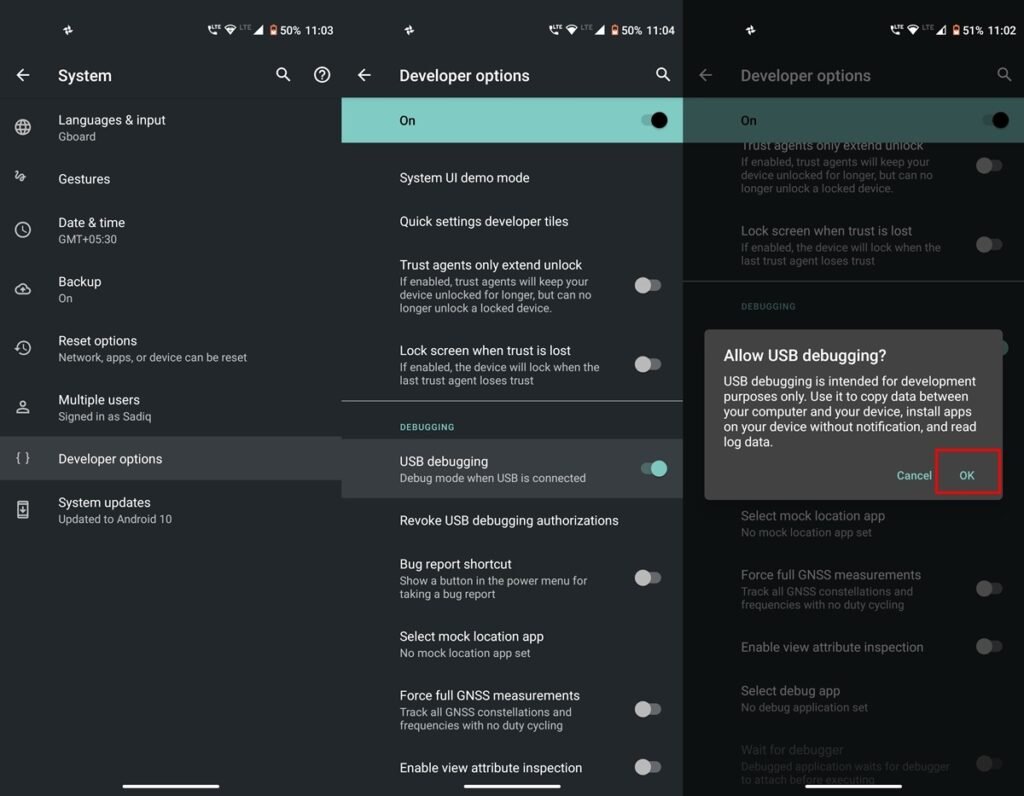
Включение отладки по USB не осуществляется простым нажатием кнопки; этот процесс отличается для каждого OEM-производителя, например, постукивание 7 или 8 раз. Инструкцию ищите на сайте производителя.
Как скачать Zygisk на Android?
Zygisk — это последняя версия Magisk (v24 и новее) с расширенными функциями. Поэтому, скачать версию Magisk нажав на ссылку здесь в качестве предварительного условия. Далее для его установки используйте Magisk Manager.
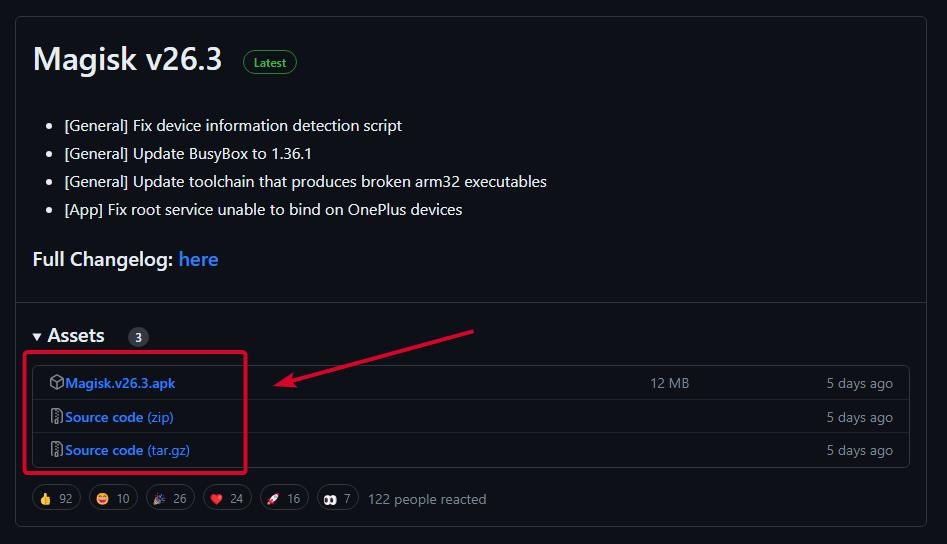
Как использовать Zygisk, чтобы скрыть root от других приложений?
Как правило, из соображений безопасности многие разработчики приложений опасаются нарушений безопасности и других подобных проблем. Поэтому они не позволяют приложению работать на корневом устройстве. Вот здесь и помог Magisk, последняя версия которого теперь Zygisk. Вы можете использовать его, чтобы более эффективно скрывать root от других приложений, чем Magisk, после его установки.
- Коснитесь значка настроек в форме шестеренки в правом верхнем углу.
- Прокрутите вниз, чтобы включить Zygisk Beta и Enforce Denylist.
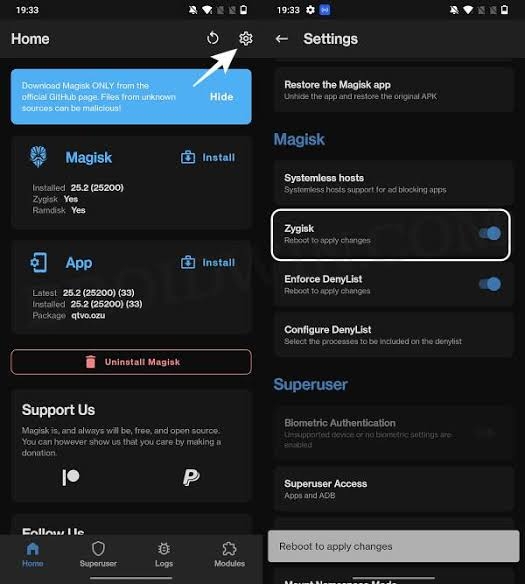
- Он отобразит список приложений; установите флажок Служба Google Play, чтобы включить ее.
- Включите все приложения и процессы, перечисленные под ним.
Тем самым вы успешно скрыли статус root от всех своих приложений.
Как исправить Zygisk, который не скрывает root от некоторых приложений?
Хотя Zygisk значительно более эффективен и продвинут, чем Magisk, это недавняя сборка; некоторые приложения не работают. Поддержка скоро будет добавлена в последующих обновлениях. До тех пор вам придется использовать MagiskHide, который применяется только в том случае, если вы используете Magisk v23 или более раннюю версию.
Как рутировать Android с помощью Zygisk?
Magisk прославился тем, что позволял пользователям рутировать свой Android без доступа к ПК. Будучи более поздней версией Magisk, Zygisk также предоставляет эту функциональность.
- Откройте Zygisk на Android и убедитесь, что у вас есть подключение к Интернету.
- Предоставьте все разрешения, необходимые Zygisk.
- Выберите параметр «Корневое устройство».
При этом Zygisk начнет рутировать ваш Android. При этом ваше устройство несколько раз перезагрузится. Кроме того, после завершения процесса ваш Android будет автоматически рутирован. Таким образом, вы можете получить доступ к своему устройству без ограничений и раскрыть все расширенные функции.
Часто задаваемые вопросы
Что такое Зигиск?
Zygisk — это расширенная версия MagiskHide, которая позволяет разработчикам выполнять действия непосредственно в процессе приложения Android, даже до того, как устройство запустит его.
Работает ли RIRU с Zygisk?
Нет, RIRU и Zygisk запускаются в Zygote — первом процессе, который запускается при загрузке Android; они не могут работать вместе, поскольку оба нацелены на Зиготу.
King Root безопасен?
King Root имеет более высокую вероятность наличия вредоносного ПО.
Заключение
Если вы энтузиаст технологий или хотите максимально использовать возможности своего Android-устройства, то рутирование поможет! Однако у вас не всегда будет под рукой компьютер; вот где Magisk помог.
Обновление до последней версии всегда необходимо; поэтому Magisk ушел в отставку, а Zygisk — его последняя версия. К счастью, если вы не можете использовать Magisk из-за Android v12, Zygisk для вас.
Хотя иногда Magisk не может эффективно скрыть root от приложений, Zygisk также может помочь. Поскольку Magisk — Zygote, вы можете определить приоритет процессов, которые должны запускаться на вашем Android.
Дальнейшее чтение: